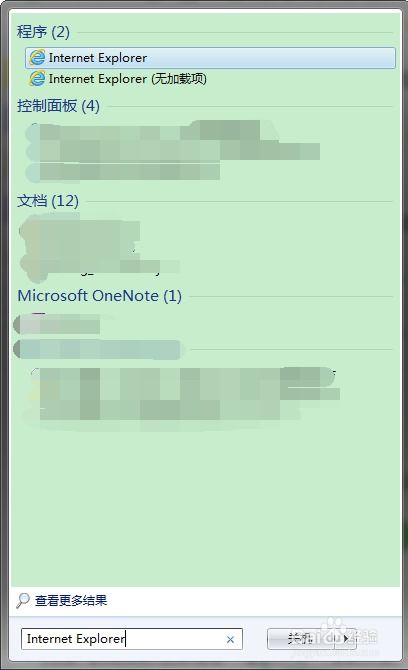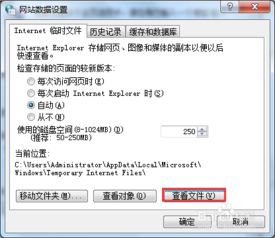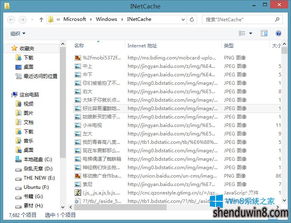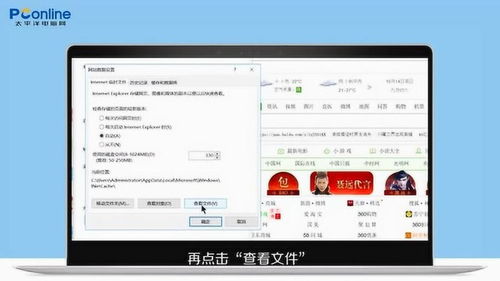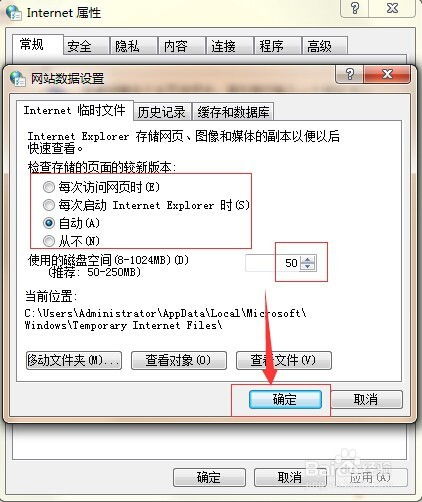IE缓存文件夹位置及清除方法
IE(Internet Explorer)浏览器的缓存文件通常存储在用户的本地文件夹中。这些缓存文件包括用户在访问网页时,浏览器自动下载的图片、脚本文件等,目的是为了提高网页加载速度和用户体验。然而,随着时间的推移,缓存中的数据会越来越多,可能会占用大量磁盘空间,导致浏览器变慢。因此,了解IE缓存文件夹的位置以及如何清除IE缓存文件,对于优化电脑性能非常重要。
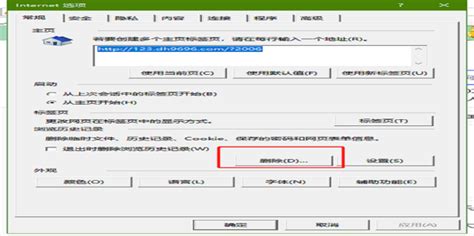
IE缓存文件夹的位置
在Windows系统中,IE缓存文件夹的具体位置是:
```
C:\Users\[用户名]\AppData\Local\Microsoft\Windows\Temporary Internet Files
```
这里的“[用户名]”指的是当前登录的Windows账户名称。在这个文件夹内,IE浏览器会保存所有网页浏览过程中产生的缓存文件。
如何快速找到IE缓存文件夹
方法一:通过资源管理器
1. 打开资源管理器,可以按Win+E快捷键或在任务栏上点击资源管理器图标。
2. 在资源管理器的地址栏输入`%LocalAppData%\Microsoft\Windows`,然后按回车键。
3. 在打开的窗口中,找到并双击`INetCache`文件夹。这就是IE缓存文件夹。
方法二:通过运行对话框
1. 按下Win+R快捷键,打开运行对话框。
2. 在运行对话框中输入`shell:Local AppData\Microsoft\Windows\INetCache`后按确定。这将直接打开IE缓存文件夹。
方法三:通过IE浏览器设置
1. 打开IE浏览器,点击工具或者齿轮图标进入设置。
2. 在设置菜单中选择“Internet选项”。
3. 在弹出的窗口中切换到“常规”标签页,点击“设置”按钮。
4. 在弹出的“临时互联网文件和历史记录设置”窗口中,点击“查看文件”按钮。这将显示缓存文件夹的内容。
如何清除IE缓存文件
方法一:通过浏览器的工具栏清除缓存
1. 打开IE浏览器,在顶部的菜单栏找到“工具”选项。如果菜单栏未显示,可以按Alt键显示菜单。
2. 点击“工具”后,会弹出一个下拉菜单,选择“Internet选项”。
3. 在弹出的对话框中,选择“常规”选项卡。
4. 在“常规”选项卡中,找到“浏览历史记录”部分,并点击“删除”按钮。
5. 在弹出的“删除浏览历史记录”对话框中,勾选需要删除的项目,如“临时Internet文件和网站文件”、“Cookie和网站数据”、“历史记录”等。如果只想删除缓存文件,可以只勾选“临时Internet文件和网站文件”。
6. 点击“删除”按钮,系统将开始清理IE缓存。
方法二:使用快捷键清除缓存
按下键盘上的“Ctrl”、“Shift”和“Delete”键,会直接打开清除浏览器数据的对话框。在对话框中,选择“临时Internet文件和网站文件”选项,然后点击“删除”按钮,即可快速清除缓存。
方法三:通过系统设置清除缓存
1. 按下键盘上的“Win+I”组合键打开“设置”窗口。
2. 选择“系统”选项,点击左侧的“存储”选项。
3. 在“存储”页面中,点击“临时文件”选项。
4. 找到“Internet临时文件”选项,点击“删除文件”按钮即可清理IE缓存。
自定义缓存清理设置
IE浏览器还允许用户自定义缓存清理设置,如设置历史记录保存的天数,以及是否每次退出浏览器时自动删除浏览历史记录。这些设置可以通过以下步骤进行:
1. 打开IE浏览器,点击右上角的齿轮图标或工具选项,选择“Internet选项”。
2. 在弹出的对话框中,选择“常规”选项卡。
3. 在“浏览历史记录”部分,点击“设置”按钮。
4. 在弹出的“临时互联网文件和历史记录设置”窗口中,可以调整“检查存储的网页的较新版本”的时间间隔,以及选择是否每次访问网页时都检查。
5. 还可以勾选“退出时删除浏览历史记录”选项,以便在每次退出IE浏览器时自动删除浏览历史记录和缓存文件。
定期清理缓存的重要性
定期清理IE浏览器缓存不仅可以释放硬盘空间,还可以提升浏览器的加载速度和响应能力,从而为用户带来更加流畅的网络浏览体验。浏览器缓存中包含着用户在访问网页时浏览器自动下载的文件和数据,随着时间的推移,这些数据会越来越多,如果不及时清理,会导致浏览器变慢,甚至可能出现卡顿或崩溃的情况。
注意事项
1. 在进行删除操作前,建议先关闭所有IE浏览器窗口,以免造成文件占用无法删除。
2. 清理IE缓存只会删除临时文件,不会删除用户保存的书签、密码等个人信息。
3. 如果用户在缓存中有想要保留的文件,可以在清理前先将文件导出或备份。
结论
了解IE缓存文件夹的位置以及如何清除IE缓存文件是优化电脑性能和提高浏览器速度的重要步骤。通过本文介绍的方法,用户可以轻松地找到IE缓存文件夹,并根据需要清理缓存文件。无论是通过浏览器的工具栏、使用快捷键还是通过系统设置,都可以方便地清除IE缓存。定期清理缓存不仅可以释放硬盘空间,还可以提升浏览器的性能和效果。因此,建议用户定期清理IE缓存,以保持浏览器的正常运行和流畅的网络浏览体验。
- 上一篇: 揭秘QQ玫瑰小镇:魔法花园国王之战全面玩法指南
- 下一篇: 掌握百度知道高效推广秘籍
-
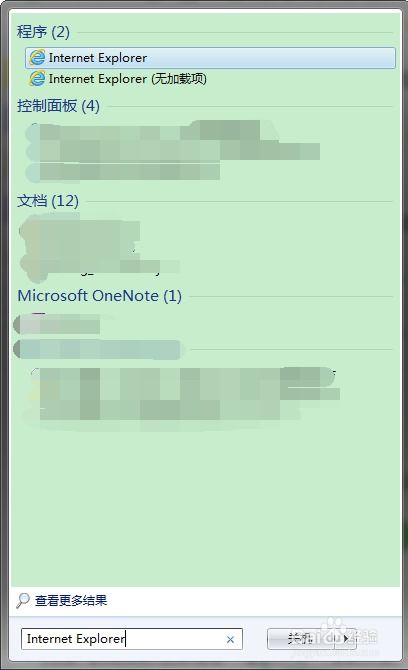 轻松学会!设置IE浏览器退出时自动清除缓存记录的方法新闻资讯02-12
轻松学会!设置IE浏览器退出时自动清除缓存记录的方法新闻资讯02-12 -
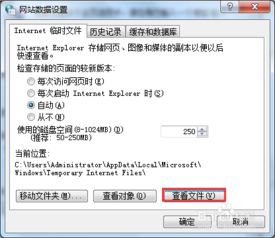 如何找到并查看IE浏览器的缓存文件?新闻资讯04-11
如何找到并查看IE浏览器的缓存文件?新闻资讯04-11 -
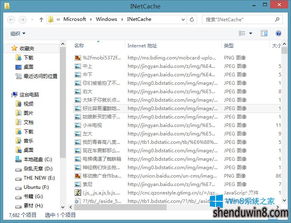 Win10系统中IE浏览器的缓存文件夹位置新闻资讯12-25
Win10系统中IE浏览器的缓存文件夹位置新闻资讯12-25 -
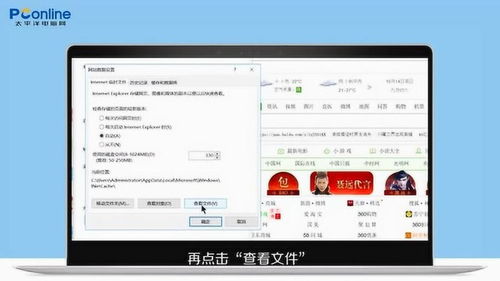 如何查找并查看IE浏览器的缓存文件位置新闻资讯11-29
如何查找并查看IE浏览器的缓存文件位置新闻资讯11-29 -
 怎样修改IE浏览器的缓存文件夹位置?新闻资讯12-11
怎样修改IE浏览器的缓存文件夹位置?新闻资讯12-11 -
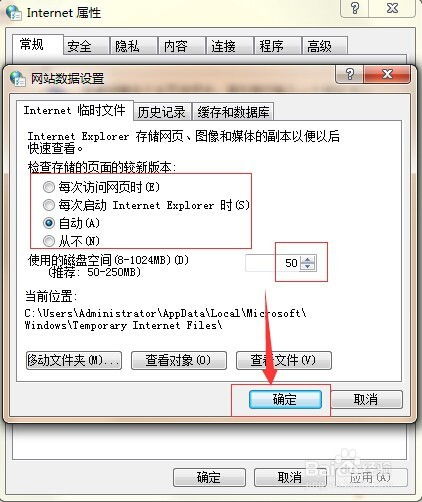 如何清除IE浏览器的缓存新闻资讯12-13
如何清除IE浏览器的缓存新闻资讯12-13